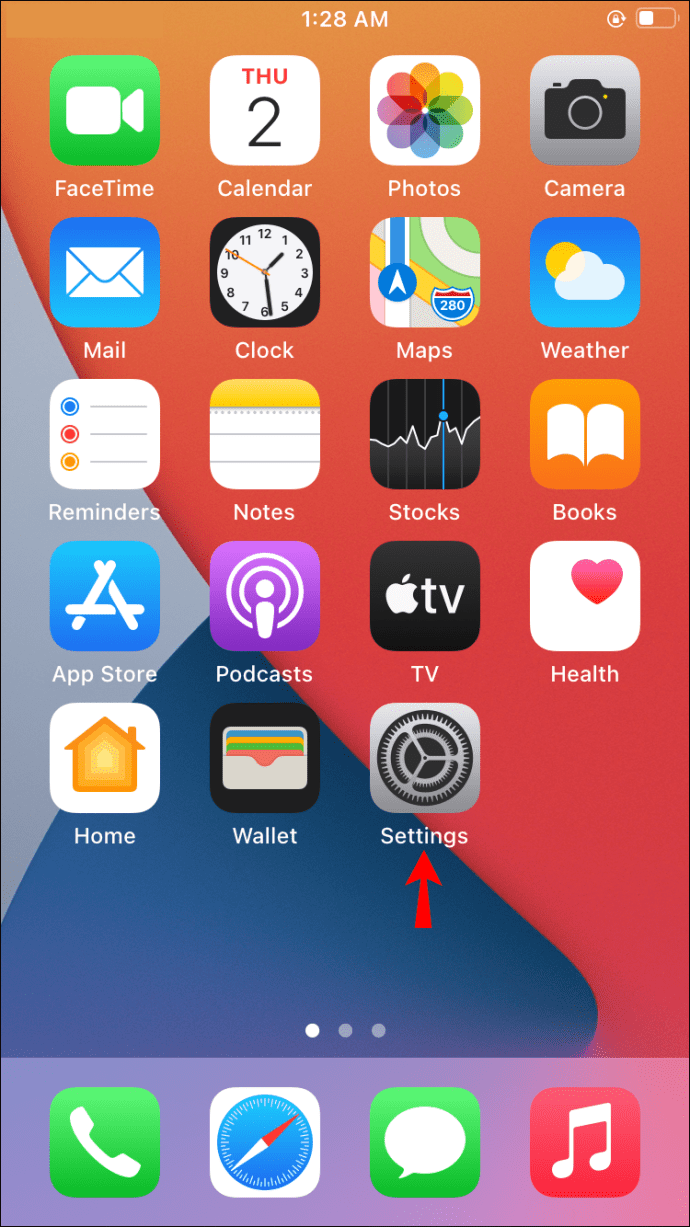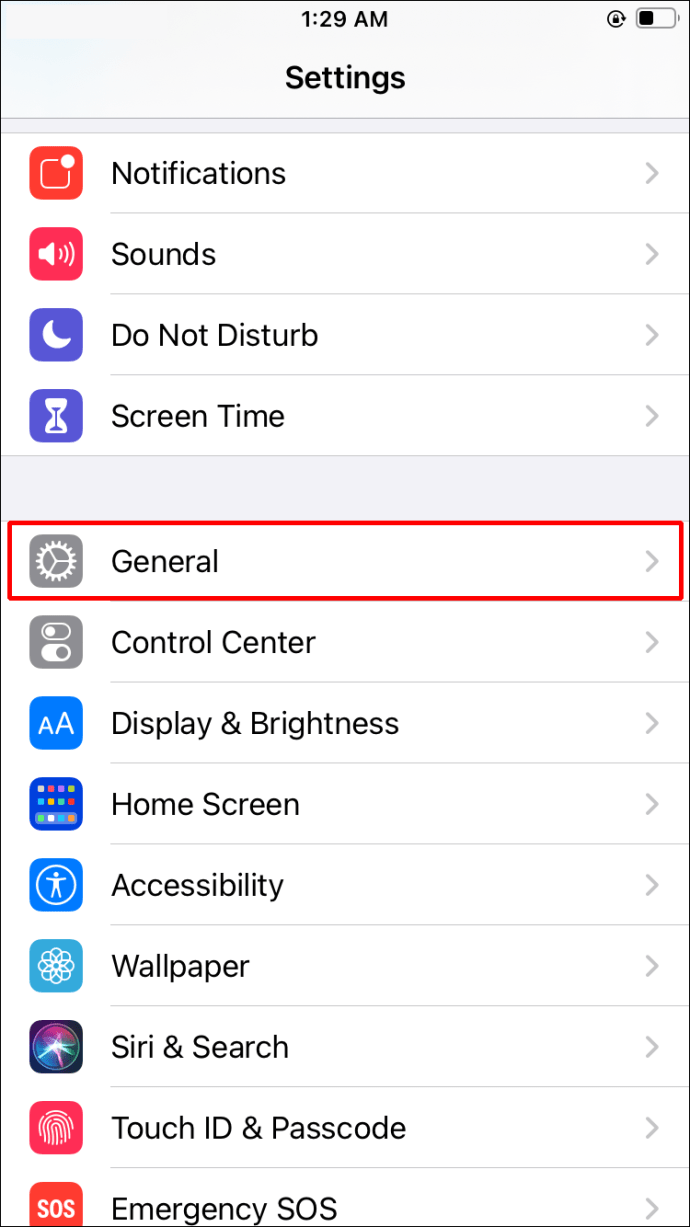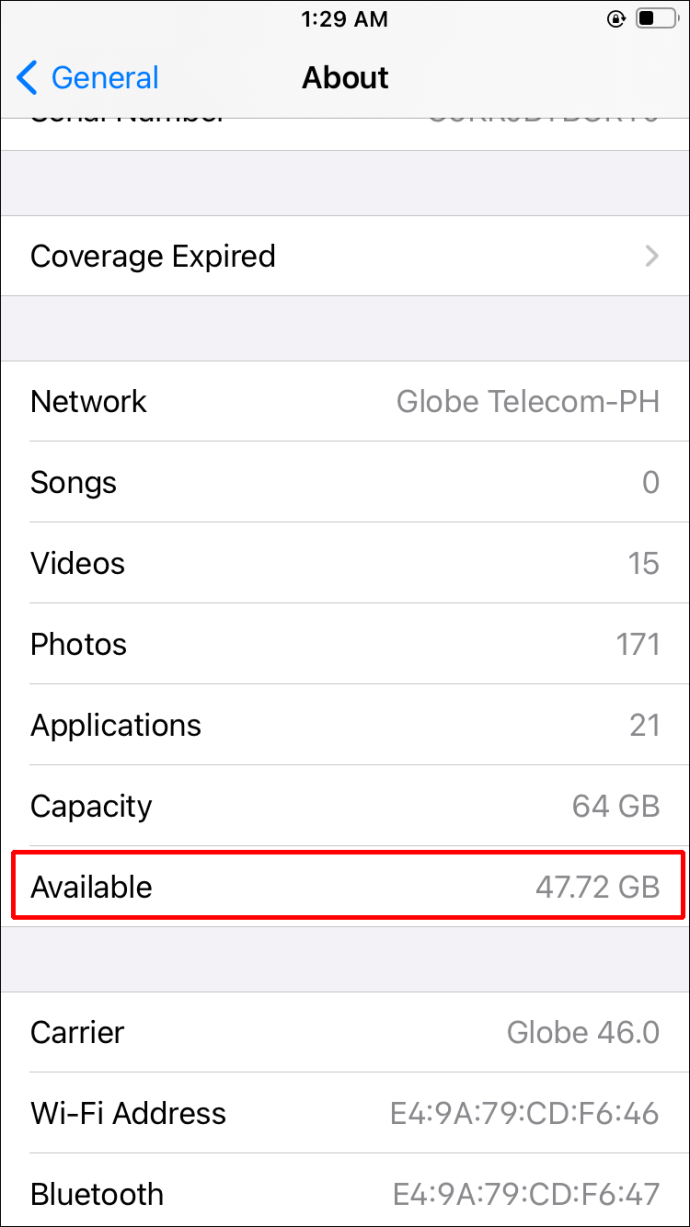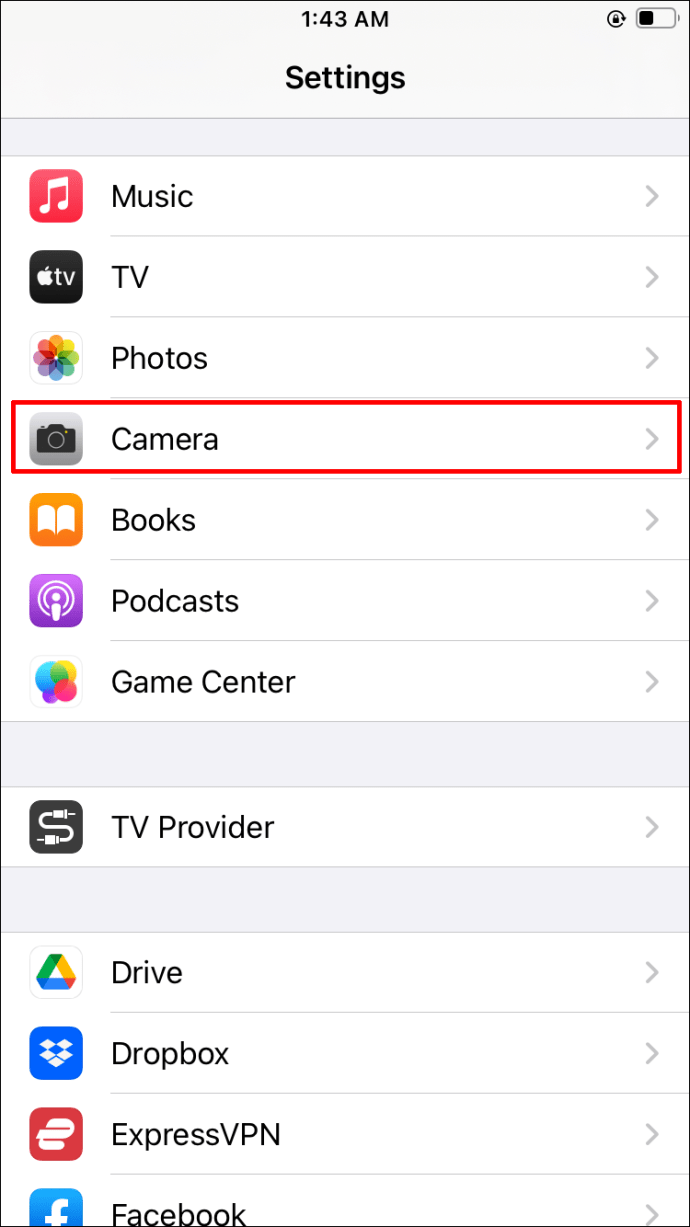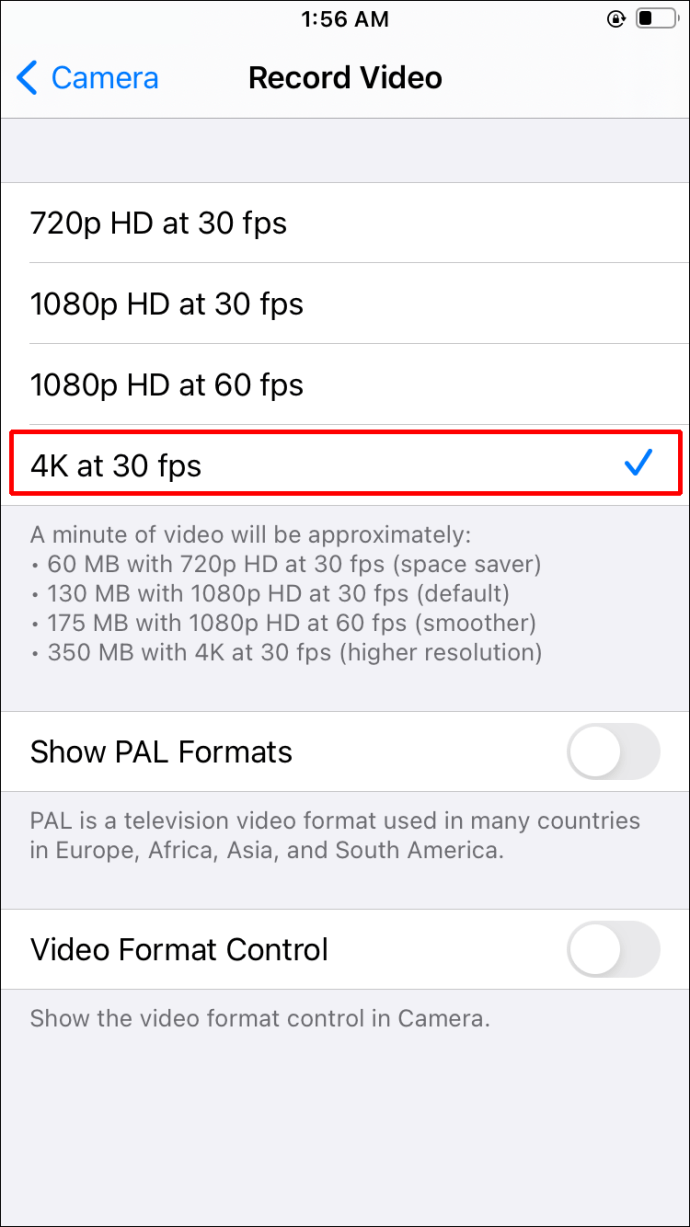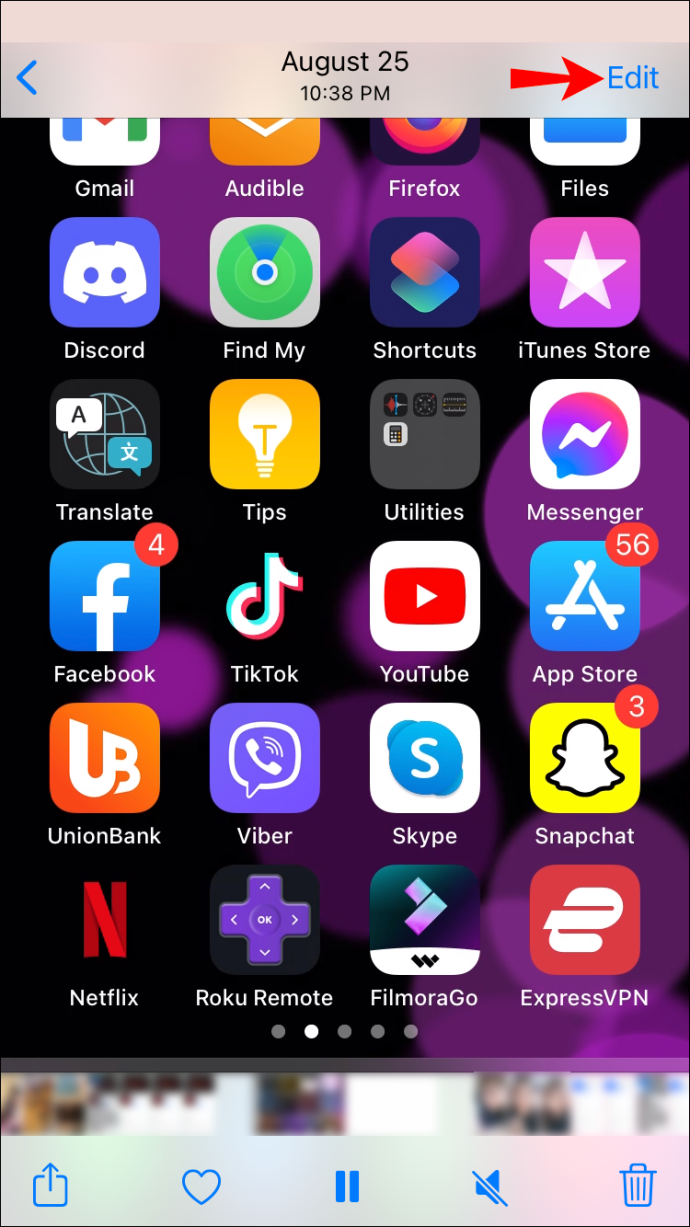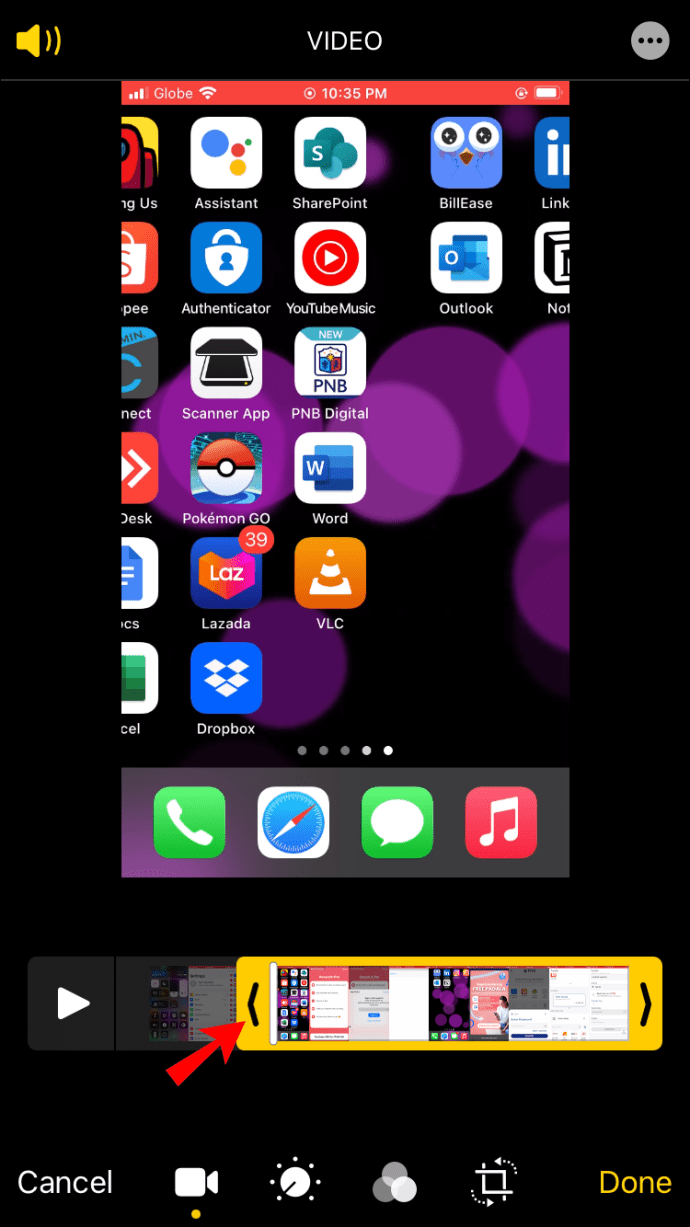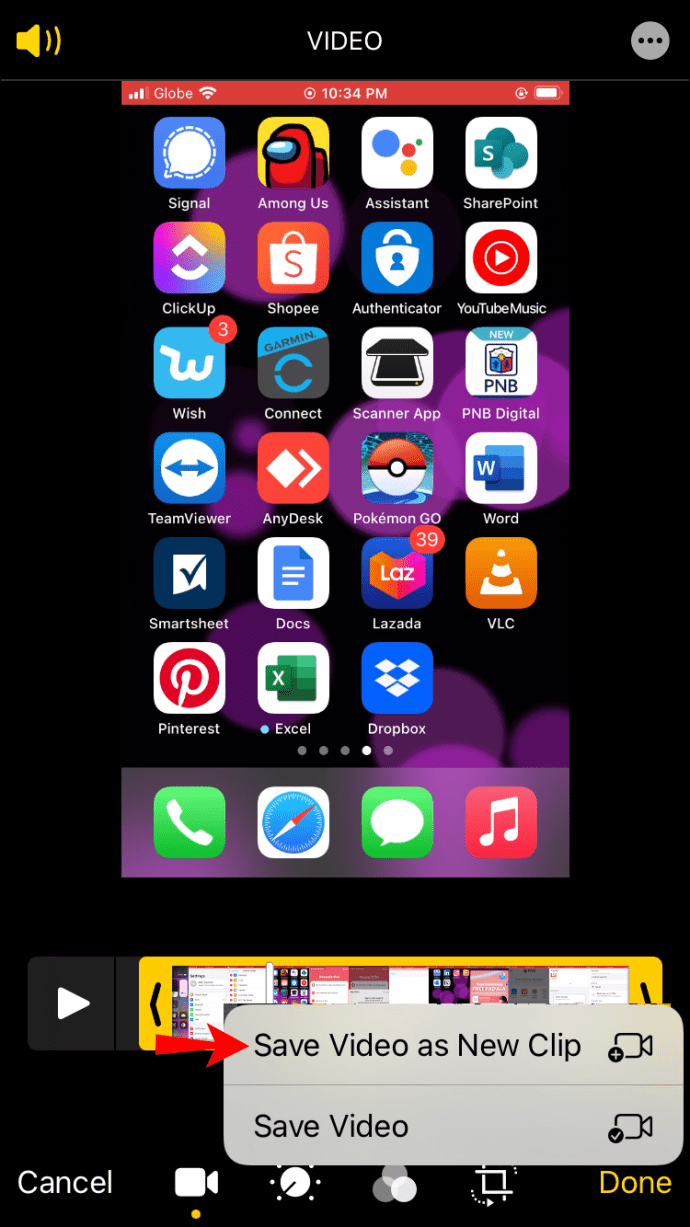Jika Anda bertanya-tanya berapa lama iPhone dapat merekam, jawaban singkatnya adalah tidak ada batasan yang ditetapkan, tetapi itu tergantung. Apakah Anda akan mengerjakan proyek baru yang melibatkan pembuatan film menggunakan iPhone? Anda telah melihat klip "Shot on iPhone". Sekarang saatnya untuk merangkul mereka dalam praktik. Panduan ini akan membahas faktor-faktor yang paling penting saat Anda memfilmkan menggunakan iPhone dan menawarkan beberapa tip di sepanjang jalan.

Berapa Lama Sebuah Video Dapat Direkam oleh iPhone?
IPhone menjadi pengganti kamera yang hebat berkat fokus Apple dalam membangun kamera ponsel terbaik dan menyediakan aplikasi yang dipoles untuk pengeditan. Panjang maksimum video iPhone akan sangat bergantung pada model iPhone, fps video, resolusi, format, dan detail lainnya seperti baterai yang tersedia.
Penyimpanan: Hal yang Perlu Dipertimbangkan Saat Memfilmkan Dengan iPhone
Penyimpanan adalah bagian integral dari proses pembuatan film karena memengaruhi durasi video. Bagian ini akan membahas berbagai cara untuk menangani penyimpanan.
Penyimpanan Anda yang Tersedia
Penyimpanan internal merupakan faktor penting untuk dipertimbangkan saat merekam klip video. Kecuali Anda memiliki penyimpanan 512 GB, pada akhirnya Anda akan memerlukan beberapa penyimpanan ekstra untuk perangkat Anda. Pemilik Android dapat dengan mudah memperluas penyimpanan mereka; namun, Anda tidak dapat mengatakan hal yang sama tentang iPhone. Misalnya, Android dan banyak ponsel lain memiliki slot kartu SD, tetapi iPhone tidak.
Jika Anda tidak yakin, ikuti langkah-langkah ini untuk mengetahui berapa banyak ruang kosong yang dimiliki iPhone Anda:
- Buka "Pengaturan."
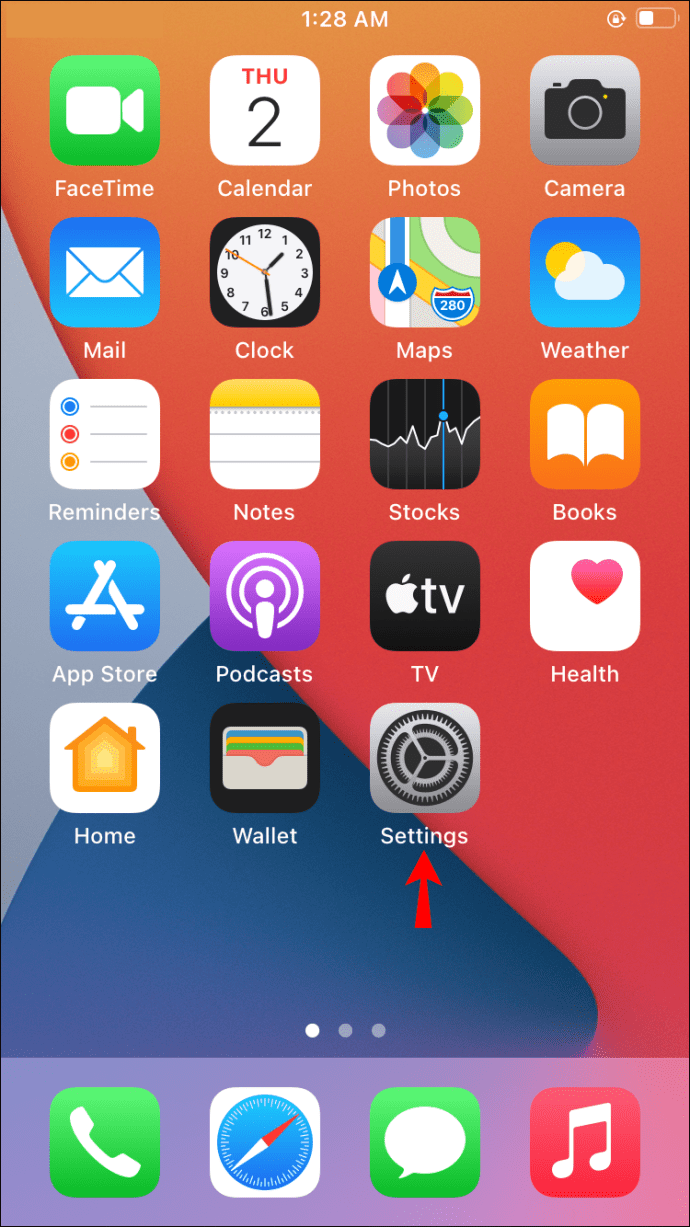
- Pilih “Umum”.
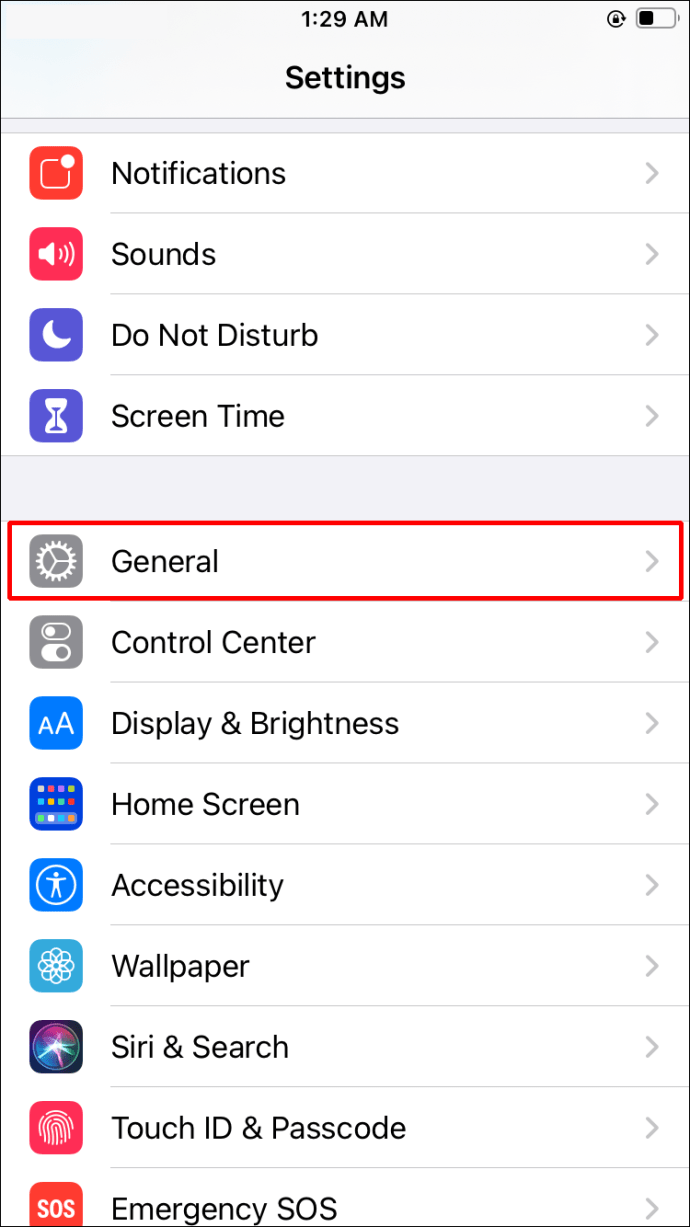
- Ketuk "Tentang" dan temukan "Tersedia," yang menunjukkan penyimpanan Anda yang tersedia.
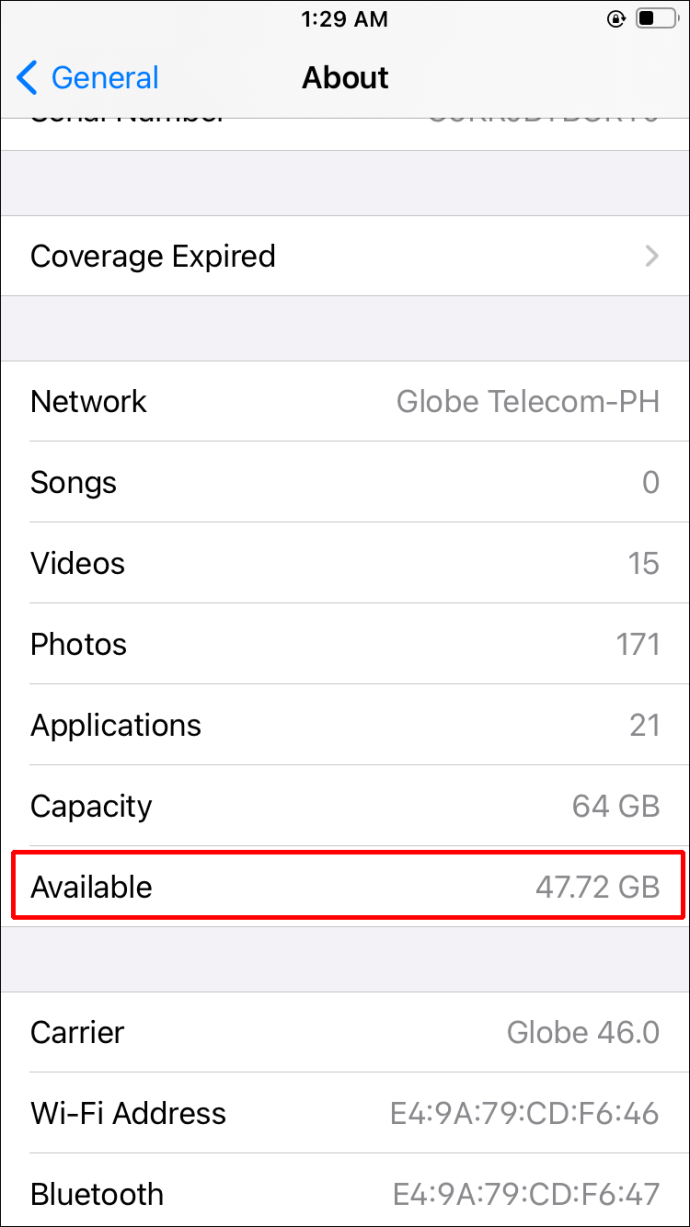
Penggerak Jempol
Jika penyimpanan internal Anda tidak cukup, Anda dapat memilih thumb drive. Meskipun mereka tidak benar-benar estetis, mereka menebusnya dengan menawarkan fungsionalitas penyimpanan yang baik. Untuk menggunakan aksesori ringan ini, Anda harus memasangnya melalui port pengisian daya. Banyak produsen membuat ini, seperti LEEF.

Hard Drive yang Terhubung dengan WI-FI
Meskipun mereka tidak akan melayani Anda saat merekam, Anda dapat memilih hard drive yang terhubung ke Wi-Fi untuk menyimpan rekaman video Anda. Pastikan itu mendukung iPhone Anda. Keuntungannya adalah Anda bahkan dapat menambahkan penyimpanan terabyte ke ponsel Anda. Kelemahannya adalah portabilitas yang jauh lebih sedikit dan ekosistem aplikasi yang berbeda.
Namun, Anda dapat menggunakan opsi penyimpanan ini, tidak hanya dengan ponsel Anda, tetapi berbagi video di antara perangkat lain. Opsi ini terutama nyaman jika Anda sering menggunakan komputer dan perangkat lain di rumah.

Kasing Dengan Penyimpanan dan Baterai
Opsi penyimpanan lain adalah mendapatkan kasing yang dilengkapi dengan penyimpanan tambahan, meskipun Anda harus memeriksa apakah ada yang membuatnya untuk model Anda. Beberapa kasus seperti ini bahkan dilengkapi dengan baterai juga. Kekuatan ekstra dapat membantu untuk sesi yang panjang jika Anda tidak dapat menemukan sumber energi yang lebih baik.

Awan
Anda dapat memilih untuk mengunggah video Anda ke cloud untuk membuat ruang untuk pembuatan film di masa mendatang. Apple iCloud, OneDrive, Google Drive, dan Dropbox hanyalah beberapa di antara banyak alternatif yang tersedia. Semuanya hadir dengan versi gratis dan berbayar, jadi patut dicoba.
Resolusi Dapat Memvariasikan Ruang dan Panjang Video
iPhone Anda dapat membuat video menggunakan resolusi berbeda. Resolusi yang lebih rendah akan membutuhkan lebih sedikit ruang, memungkinkan Anda membuat lebih banyak video menggunakan penyimpanan yang sama, seperti yang diharapkan. Oleh karena itu, tradeoff ini adalah antara kualitas dan kuantitas.
IPhone yang lebih baru dapat merekam setidaknya resolusi 720p dan 1080p dengan mudah. Mulai dari seri iPhone 6S, iPhone in-line berikutnya menambahkan resolusi 4K HD dan pengambilan gambar gerakan lambat pada 120 dan 240 frame per detik.
Terlepas dari resolusi, format encoding video juga penting dalam hal penyimpanan. Perangkat yang menjalankan iOS 11 menggunakan HEVC secara default.
Untuk mengubah format rekaman Anda:
- Pergi ke pengaturan."
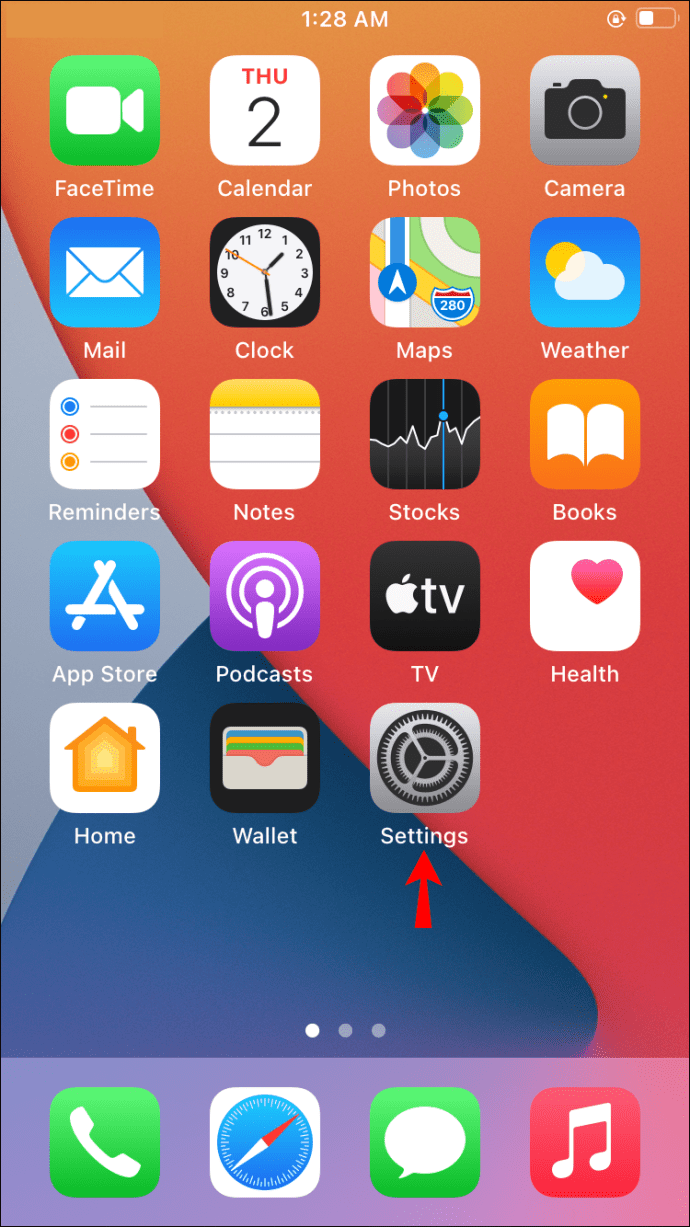
- Pilih "Kamera" dan kemudian "Format."
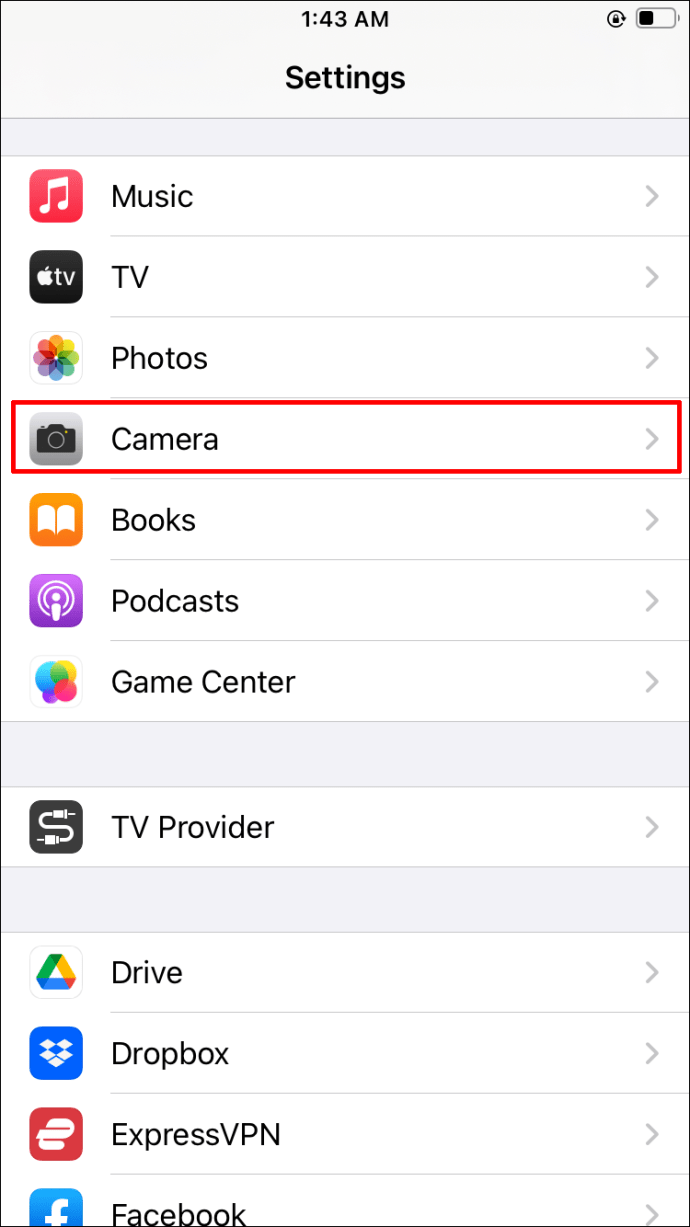
- Pilih "Efisiensi Tinggi."
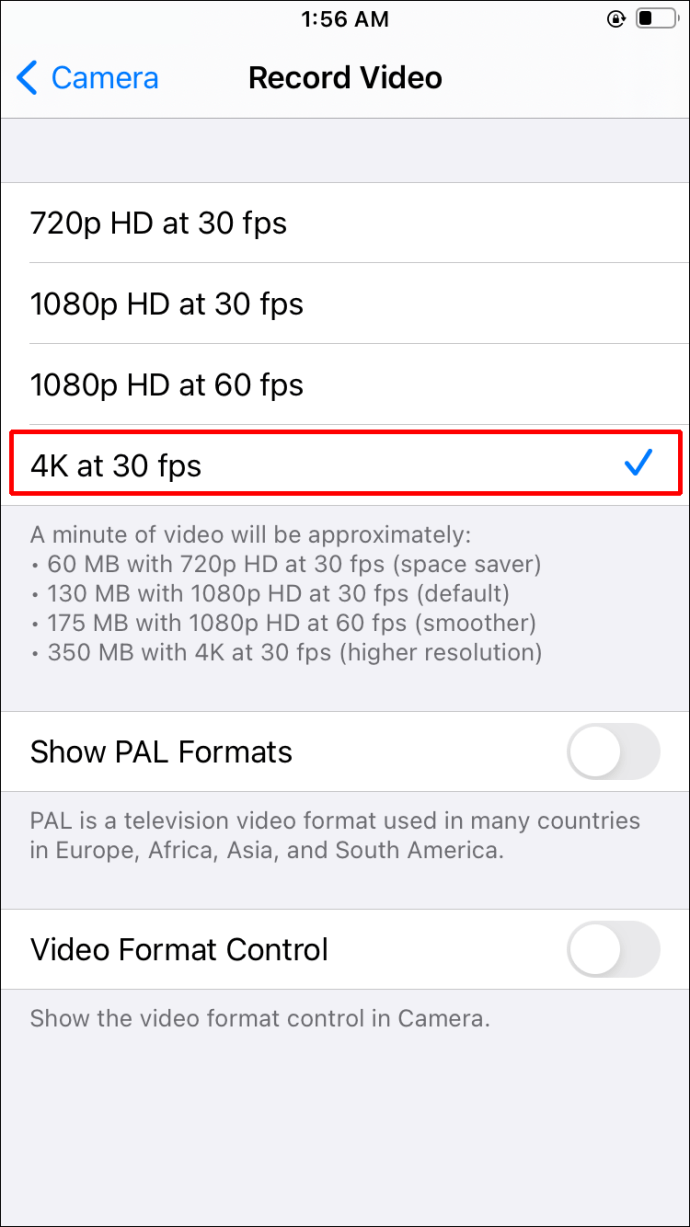
High Efficiency adalah singkatan dari High-Efficiency Video Coding, HEVC atau h.265.
Misalnya, menurut Apple, video 1080p berdurasi satu jam yang diambil pada 60fps menggunakan sekitar 11,7 GB untuk h.264. HEVC hampir memotong jumlah itu hingga setengahnya, khususnya menjadi 5,4 GB.
Contoh Durasi Video Dengan Opsi Perekaman Berbeda
Semua opsi perekaman berikut, seperti fps, format (HEVC), dan resolusi, akan menghasilkan video 12 GB:
- 720p HD pada film 30 fps akan membuat video berdurasi 5 jam yang menggunakan 12 GB.
- 1080p HD pada 30 fps akan menghasilkan video berdurasi sekitar 3 jam 15 menit.
- 1080p HD pada 60 fps akan membuat video berdurasi 2 jam.
- 1080p HD dalam gerakan lambat pada 120 fps akan menghasilkan video berdurasi 1 jam 6 menit.
- 1080p HD dalam gerakan lambat pada 240 fps akan menghasilkan video berdurasi 24 menit.
- 4K HD pada 24 fps akan membuat video berdurasi 1 jam 24 menit.
- 4K HD pada 30 fps akan menghasilkan video berdurasi 1 jam 6 menit.
- 4K HD pada 60 fps akan menghasilkan video berdurasi 30 menit.
Catatan waktu yang diberikan akan ditingkatkan dengan lebih banyak penyimpanan yang proporsional dan paling buruk berkurang. Jadi, jika Anda memiliki 24 GB, Anda dapat mengharapkan durasi video sebelumnya menjadi dua kali lipat.
Tips Merekam Video iPhone
Lihat tips berikut untuk mendapatkan hasil maksimal dari video Anda.
Gunakan Alternatif yang Lebih Baik untuk Aplikasi Kamera Apple Default
Mungkin Anda ingin menghasilkan video berkualitas lebih tinggi daripada yang ditawarkan aplikasi resmi Apple Camera. Jika demikian, Anda dapat memilih untuk menggunakan aplikasi perekaman video lain, seperti Filmic Pro, yang dapat ditemukan di App Store. Aplikasi ini memungkinkan Anda menggunakan 50 Mbit/Detik, bitrate yang lebih tinggi daripada standar 24 Mbit/Detik. Pertimbangkan bahwa semakin tinggi bitrate, semakin banyak ruang yang dibutuhkan video.
Masalah Pencahayaan
Pastikan area yang akan Anda rekam memiliki pencahayaan yang baik. Cahaya adalah faktor yang mempengaruhi semua kamera ponsel. Selain itu, cobalah untuk tidak menggunakan sumber cahaya yang berbeda karena lensa kamera dapat mengalami kesulitan saat menggabungkan warna berbeda yang dipancarkan setiap sumber cahaya.
Sesuaikan Kecerahan Layar Anda untuk Merekam
Jika Anda berencana merekam untuk sesi yang lama, kecerahan layar serendah mungkin akan mengurangi konsumsi baterai. Melakukan ini memungkinkan sesi yang sedikit lebih lama jika, karena alasan tertentu, Anda tidak dapat mengisi daya iPhone saat merekam.
Sesuaikan Keseimbangan Putih Anda
Jika Anda ingin memastikan bahwa video Anda tampak alami dan memiliki warna yang tepat, Anda dapat menyesuaikan white balance secara manual. Menyesuaikan white balance memungkinkan Anda mendapatkan sebanyak mungkin warna yang akurat.
Rekam Secara Horizontal Dengan Mount dan Menggunakan Mode Pesawat
Pastikan untuk merekam video Anda secara horizontal saat dalam Mode Pesawat. Bawa dudukan ke meja untuk stabilitas, jika perlu. Kombinasi ini memungkinkan output video yang lebih baik, menghemat baterai, dan meningkatkan produktivitas dengan menghilangkan gangguan yang tidak terduga.
Kisi dan Aturan Sepertiga
Gunakan aturan sepertiga untuk membingkai produksi Anda secara memadai. Aturan ini digunakan dalam fotografi diam dan video. Ini menjelaskan struktur komposisi dasar film Anda. Untuk menggunakannya, aktifkan kisi aplikasi kamera Anda untuk menangkap.
Mikrofon yang Bagus Sangat Berharga
Suara yang bagus dapat membuat semua perbedaan. Jadi, jika Anda tidak puas dengan mikrofon ponsel Anda, Anda dapat memilih mikrofon eksternal berkualitas tinggi untuk memastikan kualitas suara Anda terbaik.
Pastikan mikrofon kompatibel dengan model Anda.
Pangkas Video Anda untuk Menghemat Ruang
Anda selalu dapat memangkas video apa pun untuk mendapatkan ruang ekstra itu, apa pun jenis video itu. Lihat langkah-langkah ini untuk memangkas video di iPhone:
- Buka video yang ingin Anda potong.
- Pilih "Edit" di kanan atas atau bawah layar.
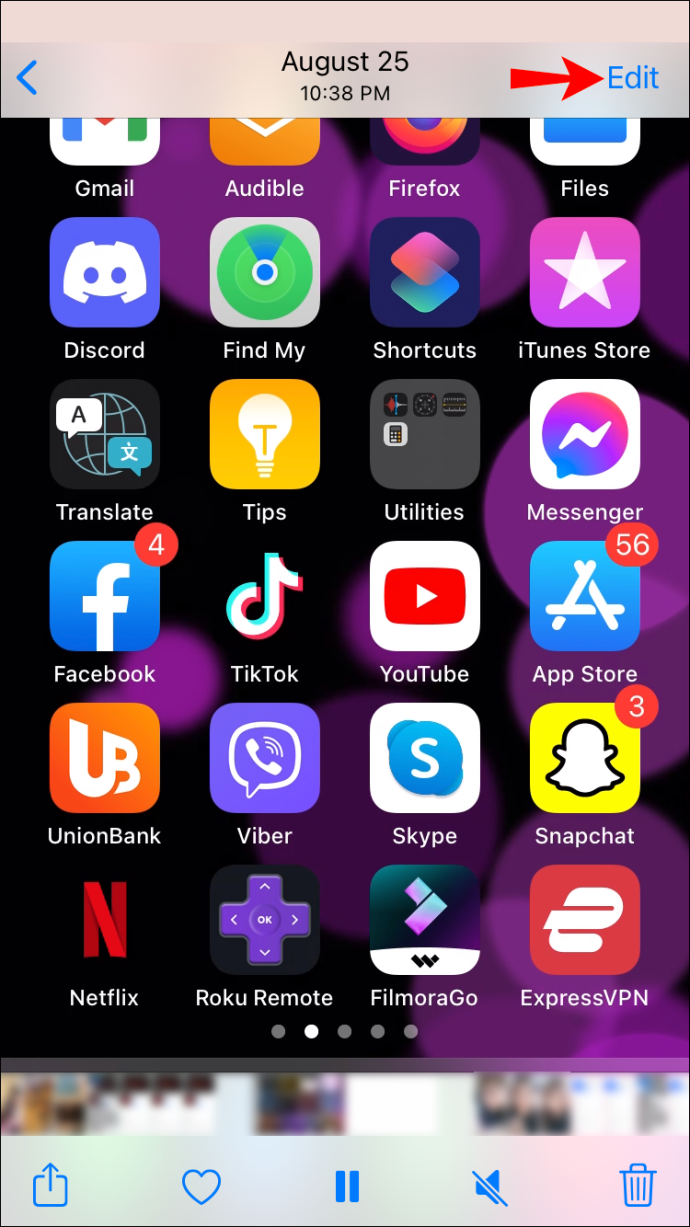
- Ketuk tepi penggosok video yang ada di bagian bawah layar. Melakukan ini akan menampilkan pegangan edit kuning.
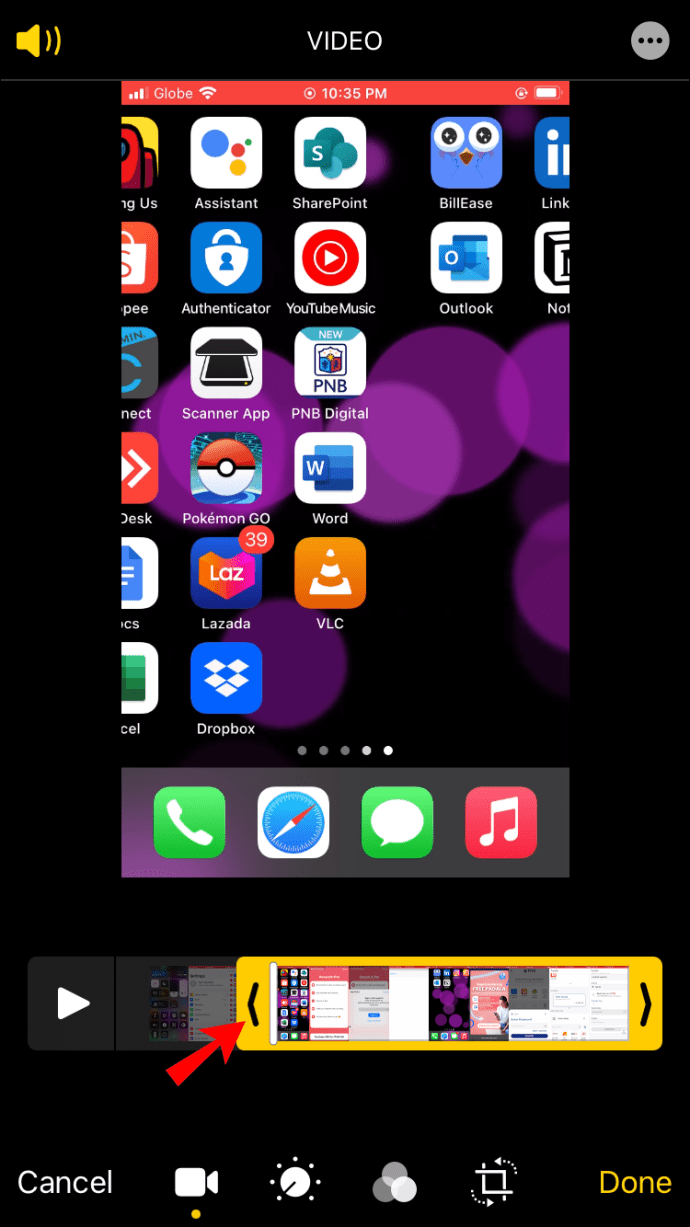
- Pindahkan tuas edit ke tempat Anda ingin memulai dan menyelesaikan video.
- Ketuk "Selesai" dan "Simpan sebagai Klip Baru."
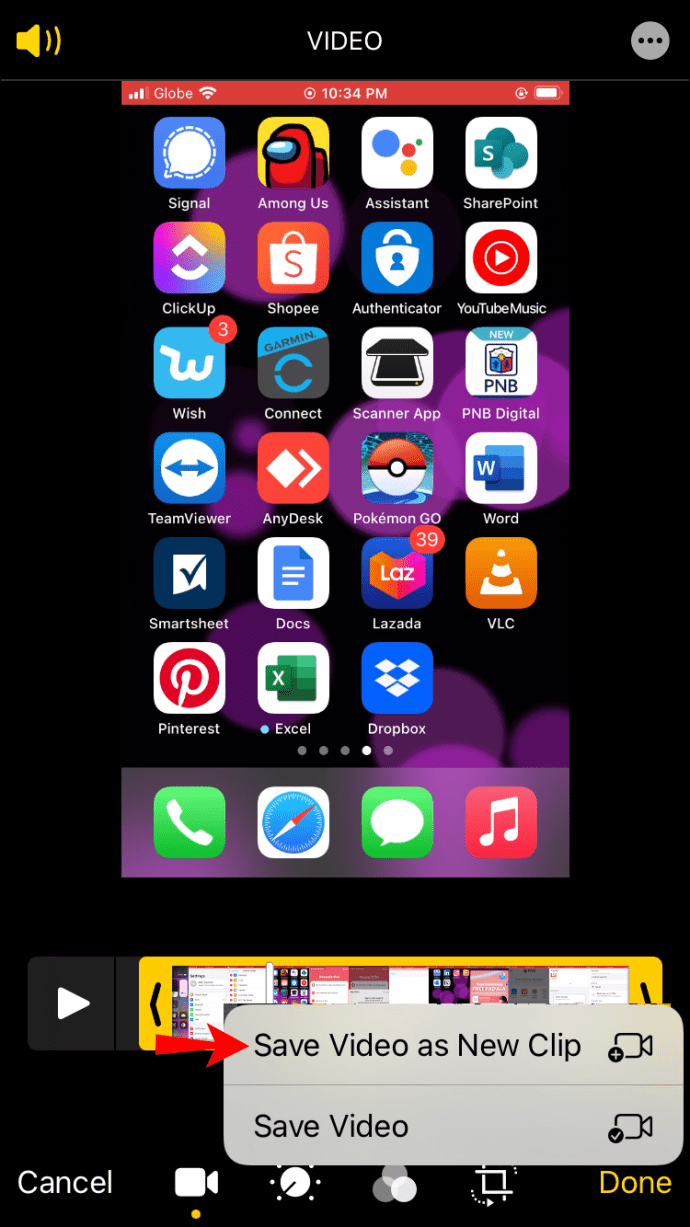
Rekam Beberapa Pemotretan Panjang Menggunakan iPhone
Apple tentu tidak menghindar dari fakta bahwa ponselnya melakukan rekaman yang luar biasa. Misalnya, perusahaan secara resmi merekam video berdurasi lima jam bernama "Hermitage" menggunakan iPhone 11 Pro. Video ini diambil sebagai 1080p terus menerus dan berdurasi 5 jam 19 menit. Di akhir pembuatan film yang panjang, iPhone masih memiliki baterai 19% tersisa.
Namun, beberapa orang telah melaporkan bahwa rekaman video iPhone mereka tiba-tiba ditutup pada kesempatan tertentu. Ini terjadi secara acak, meskipun hanya ketika mereka merekam film yang sangat panjang.
Meskipun iPhone 11 Pro menetapkan rekor luar biasa untuk pembuatan film dengan baterai, dalam praktiknya, baterai iPhone mana pun akan terkuras lebih cepat saat menggunakan aplikasi non-default seperti Filmic Pro, terutama ponsel yang lebih tua. Oleh karena itu, akan lebih baik jika Anda tetap menghubungkan ponsel saat merekam.
Apa rekaman video terlama Anda hingga saat ini? Apa dan bagaimana rencana Anda untuk syuting selanjutnya? Beri tahu kami di bagian komentar di bawah.